Jak přidat přidělený číselný řádek do klávesnice Google v režimu

Klávesnice Google ve výchozím nastavení nezobrazuje řadu čísel v horní části hlavní klávesnice. Pokud strávíte spoustu času zadáním čísel, je snadné přidat do horní části klávesnice speciální řadu čísel.
Bez řady vyhrazených čísel musíte použít klávesu "? 123" na klávesnici, abyste přístup k číslům a symbolům. Ukážeme, jak přidat řádek čísel v horní části klávesnice.
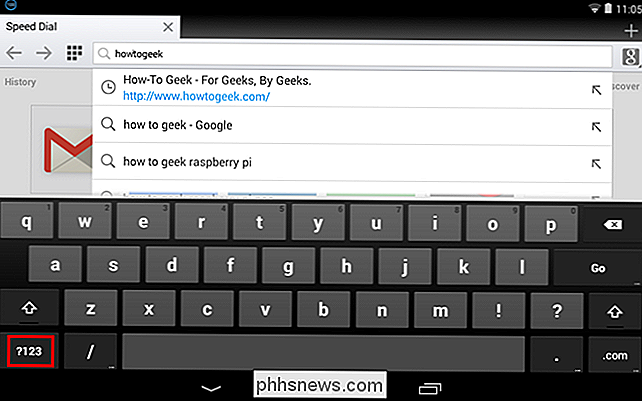
Chcete-li do klávesnice Google přidat řádek s určeným číslem, přejet prstem dolů na pravé straně horního stavového řádku a dotkněte se tlačítka "Nastavení"
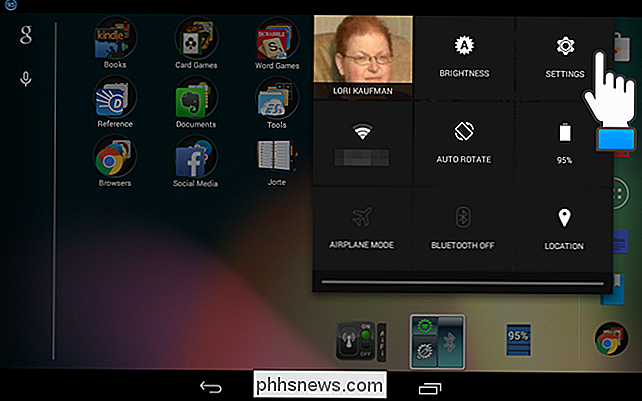
V části "Osobní" na obrazovce Nastavení se dotkněte položky Jazyk a vstup.
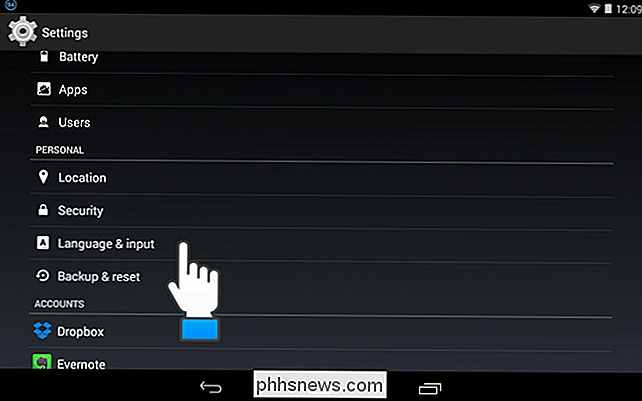
V části "Klávesnice a metody vstupu" se dotkněte ikony nastavení vpravo od části "Klávesnice Google".
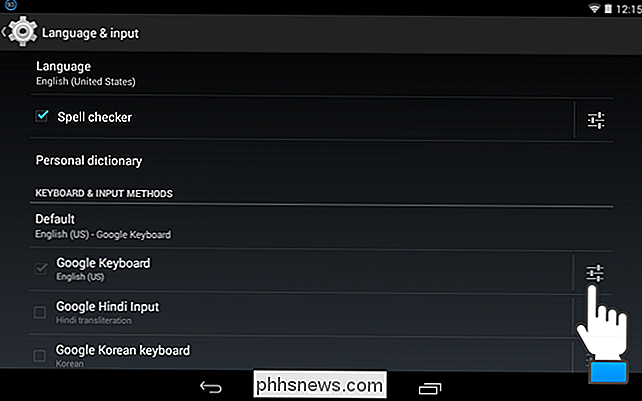
Na obrazovce "Vzhled a rozvržení" klepněte na položku "Vlastní styly zadávání textu".
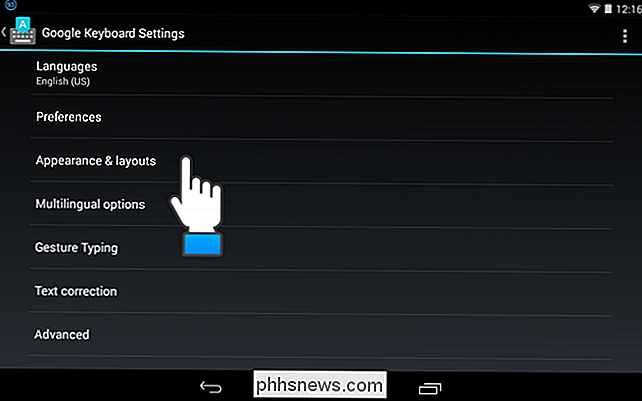
Na obrazovce "Vlastní styly zadávání textu" se zobrazí seznam " Němčina "a" Francouzština "pro klávesnici. Chcete-li přidat další možnost, klepněte na tlačítko plus na pravé straně záhlaví obrazovky.
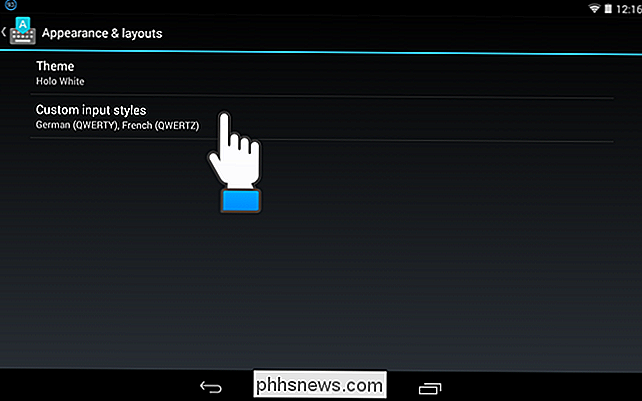
Z rozbalovacího seznamu "Jazyk" zvolte "Angličtina (US)" a vyberte "PC" z rozevíracího seznamu Rozvržení. Dotkněte se položky "Přidat".
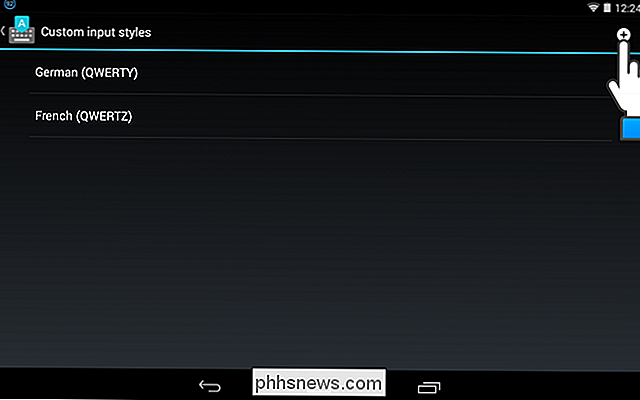
Zobrazí se dialogové okno, ve kterém je uvedeno, že je třeba povolit vlastní styl vstupu. Klepnutím na možnost Povolit povolíte vlastní styl, který jste právě přidali.
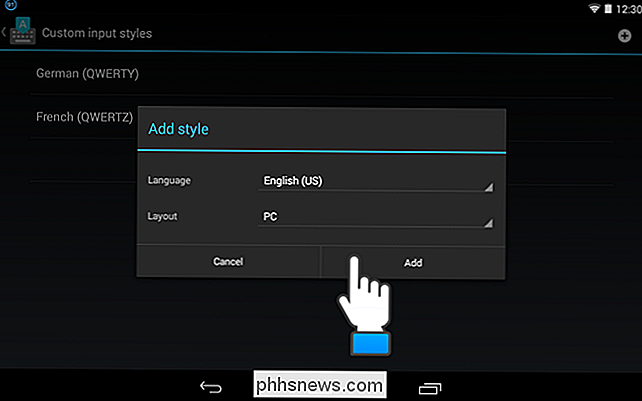
Zobrazí se obrazovka "Jazyky". Zrušte zaškrtnutí volby "Použít systémový jazyk" v části "Klávesnice Google". V části "Aktivní metody vstupu" zrušte výběr možnosti "Angličtina (USA)" a vyberte možnost "Angličtina (PC)". Dotkněte se tlačítka "Zpět" na vašem zařízení.
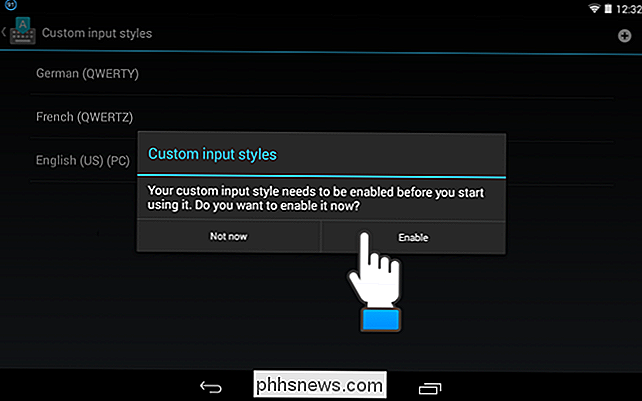
Do stylu je přidán styl vstupu "Angličtina (USA) (PC)". Klepnutím na tlačítko "Domů" se vrátíte na domovskou obrazovku.
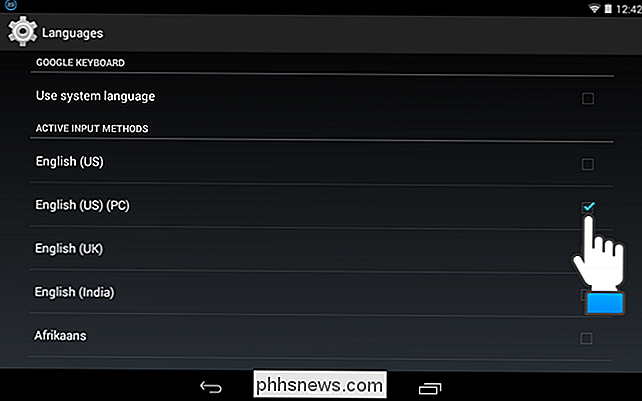
K horní části klávesnice Google se přidává řidič se zadaným číslem.
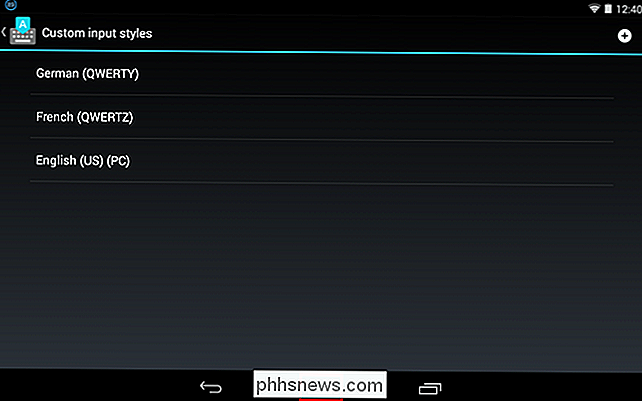
Klávesnice na klávesnici jsou nyní menší, než byly bez řady vyhrazených čísel , ale pokud zadáte mnoho čísel, je to malá cena, kterou zaplatíte za pohodlnost a rychlost při psaní.
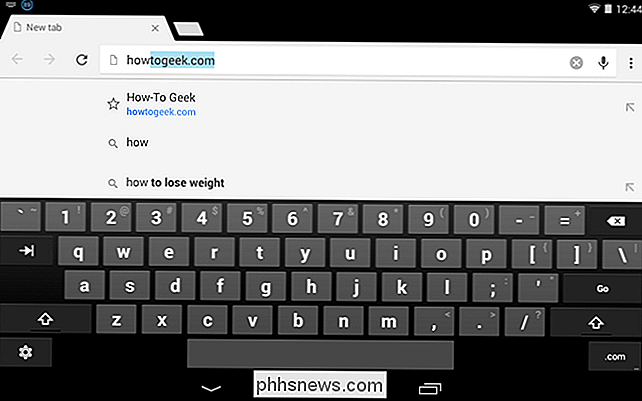
Nedávno jsme vám také ukázali, jak vypnout zvuk a vibrace v klávesnici Android

Jak vyhledávat v Průzkumníku souborů Windows jednoduchým psaním
Ve výchozím nastavení otevřete Průzkumník souborů v systému Windows a začnete psát, posunete dolů do složek začínajících písmeny, které zadáte .Může to být užitečné, ale pokud dáváte přednost, můžete toto chování změnit tak, že vás typování přivede do vyhledávacího pole. V libovolném otevřeném okně Průzkumníka souborů klepněte na nabídku Soubor a vyberte možnost "Změnit složku a možnosti hledání .

Proč jsou novější generace procesorů rychlejší při stejném čase?
Možná byste byli zvědaví, jak mohou být novější generace procesorů rychlejší ve stejných časových rychlostech jako starší procesory. Jsou to jen změny ve fyzické architektuře nebo je to něco víc? Dnešní příspěvek SuperUser Q & A obsahuje odpovědi na zvědavé čtenářské otázky. Současná otázka a odpověď se k nám dostala s laskavým svolením SuperUser - podřízené rozdělení Stack Exchange, což je komunita řízená sdružení webových stránek Otázky a odpovědi.



